
Как отключить уведомления и виджеты на экране блокировки iPhone?
В последней версии iOS была представлена опция показа виджетов и уведомлений на экране блокировки. Конечно, это оценили не все. Как их отключить, подскажет наша статья.
В iOS 10 был представлен совершенно новый экран блокировки. Он показывает больше информации и стал гораздо удобнее в использовании. Все же, многие не оценили эти нововведения, так как доступ к виджетам и оповещениям не имеет защиты. Исправить это очень просто.
- Откройте «Настройки».
- Перейдите в раздел «Touch ID и код-пароль».
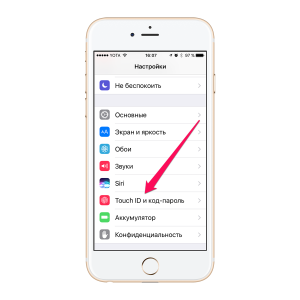
Touch ID и код-пароль
- Введите пароль от Apple ID.
- В настройках «Доступа с блокированием экрана» отключите строчки «Сегодня» и «Просмотр оповещений». С помощью первого вы отключите виджеты, а второго — уведомления.
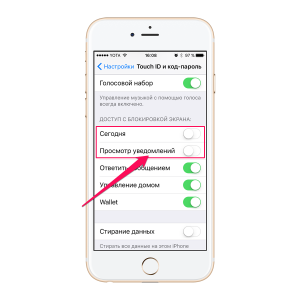
Доступ с блокировкой экрана
Все! Теперь у вас на дисплее ничего показываться не будет. При отключенной блокировке вы сможете просматривать виджеты и оповещения.
Если вы решили воспользоваться этим методом, то для возврата к старому методу блокировки откройте «Настройки» — «Универсальный доступ» — «Домой» и включите ползунок «Открытие с помощью прикладывания пальца». Активация даст вам возможность делать снятие блокировки обычным методом.
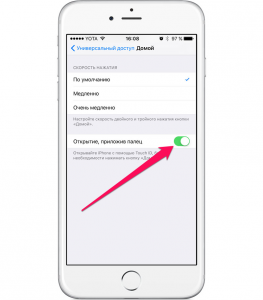
Как отключить уведомления и виджеты на экране блокировки Айфона?
